![]() 경로/루프 컷
경로/루프 컷
경로/루프 컷
루프/경로 컷 툴은 주로 엣지 루프를 인터렉티브하게 자세히 분할하는데 사용됩니다. 자동 루프 인식(모드 = 루프) 또는 수동으로 만들어진 루프 선택(모드 = 경로)를 사용할 수 있습니다.
루프/경로 컷 툴은 세 개의 컴퍼넌트 모드(포인트 사용, 엣지 사용, 폴리곤 사용)에서 폴리곤 오브젝트를 자릅니다.
루프 모드는 툴의 기능을 설명하기 위해 사용됩니다. (다른 모드들은 다른 곳에서 설명됩니다.)
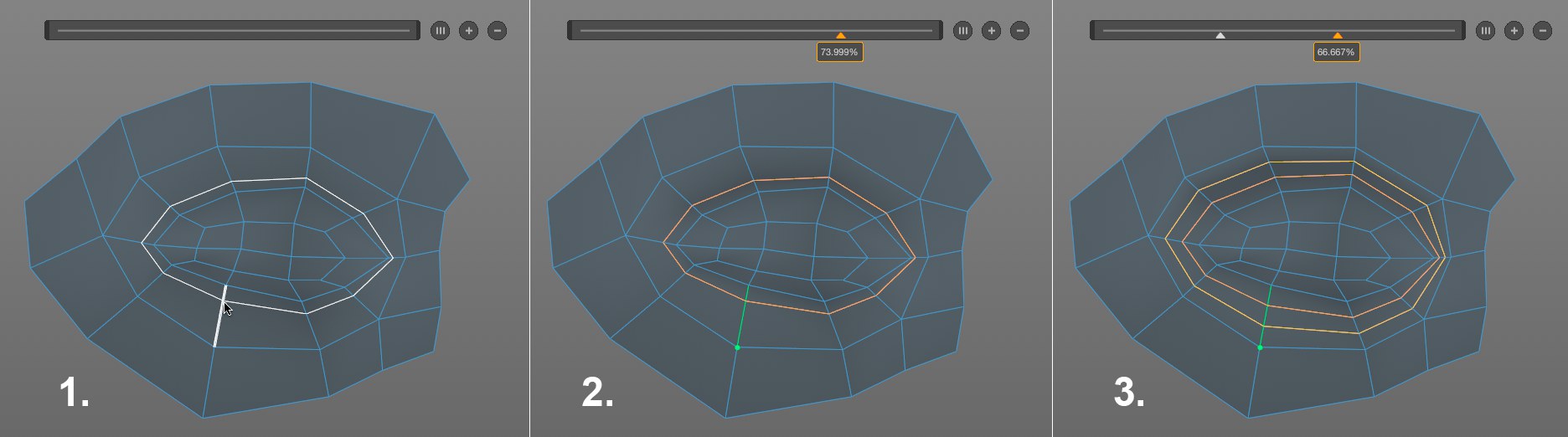 루프/경로 컷 툴은 컷 수와 루프 컷의 위치를 조절할 수 있는 고유의 HUD 요소를 가집니다.
루프/경로 컷 툴은 컷 수와 루프 컷의 위치를 조절할 수 있는 고유의 HUD 요소를 가집니다.- 먼저, 커서를 선택된 오브젝트의 메쉬로 이동시킵니다. 루프 인식은 주어진 엣지에 수직으로 그 부근에 존재하는 루프를 보여줍니다.
클릭하여 그 제안된 루프를 자릅니다. 컷은 아직 끝나지 않았습니다!
오렌지 루프는 이제 다른 방법으로 조정(또는 복제)할 수 있습니다:
마우스로 인터렉티브하게
HUD 요소를 통해
속성 매니저에서 변경될 수 있는 설정을 사용
엣지 컷은

루프 컷이 정의되면 즉시 - 즉, 엣지를 클릭함과 동시에, HUD 요소가 활성화됩니다. 슬라이더는 클릭된 엣지의 길이를 나타내며, 뷰포트에서 녹색 선과 점으로 표시됩니다. 녹색의 참조 포인트(기준점을 반대 엣지로 설정하고 싶은 경우, 링 루프의 다른 엣지를 클릭해보세요)는 슬라이더의 왼쪽 즉 엣지의 시작점을 나타냅니다.
루프 컷의 간격은 여기에서 간단히 정의할 수 있습니다. 슬라이더에 있는 작은 삼각형 핸들은 각각 하나의 루프 컷에 해당합니다. 핸들은 클릭해서 뷰포트 또는 슬라이더 상에서 선택할 수 있습니다. 핸들의 간격은 적절하게 나타납니다. (100% = 전체 엣지 길이) 값을 더블 클릭해서 그 값을 수동으로 입력할 수 있습니다. 선택된 핸들은 이동이 가능합니다. 핸들을 슬라이더 바깥으로 드래그하면 해당 루프 컷이 삭제됩니다.
슬라이더의 길이는 왼쪽 또는 오른쪽의 어두운 끝을 클릭하고 드래그해서 조정이 가능합니다. 슬라이더 자신을 클릭해서 다른 곳으로 옮길 수 있습니다.
슬라이더의 오른쪽에 3개의 아이콘이 있습니다. 왼쪽에서 오른쪽으로: 루프 간격을 균일하게 설정; 루프 컷을 추가; 루프 컷 삭제하기.
다음 핫키들을 HUD 요소에서 사용이 가능합니다:
컷이 선택되면 컷 엣지가 주황색이 되는데, 뷰포트에서 자유롭게 평행하게 이동할 수 있습니다.
다음 핫키를 사용할 수 있습니다:
첫번째 루프 컷을 만들 때
이 기능을 다수의 컷들에 적용하려면, 속성 매니저의 자른 숫자, 루프 범위 사용과 범위 설정을 사용해서 할 수 있습니다.